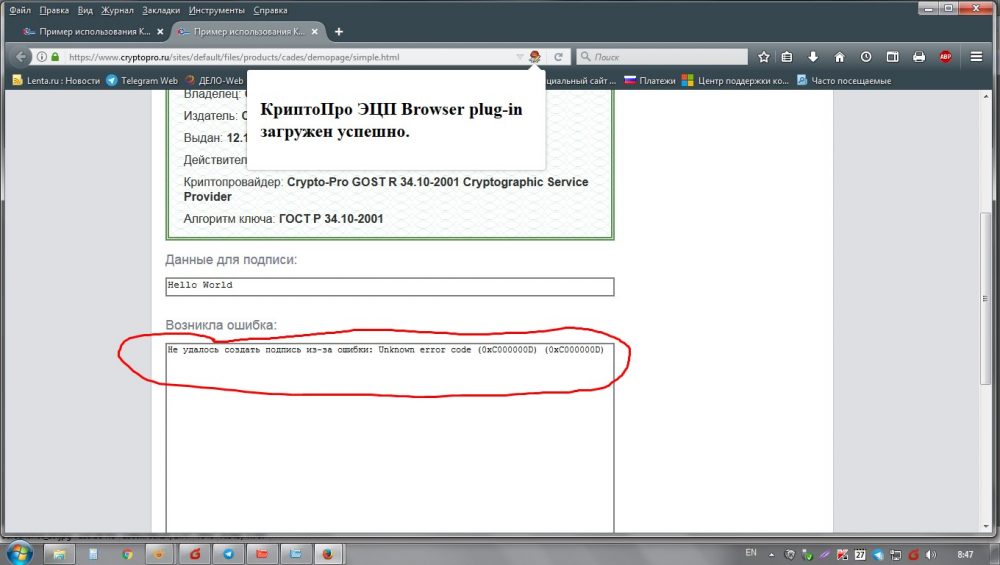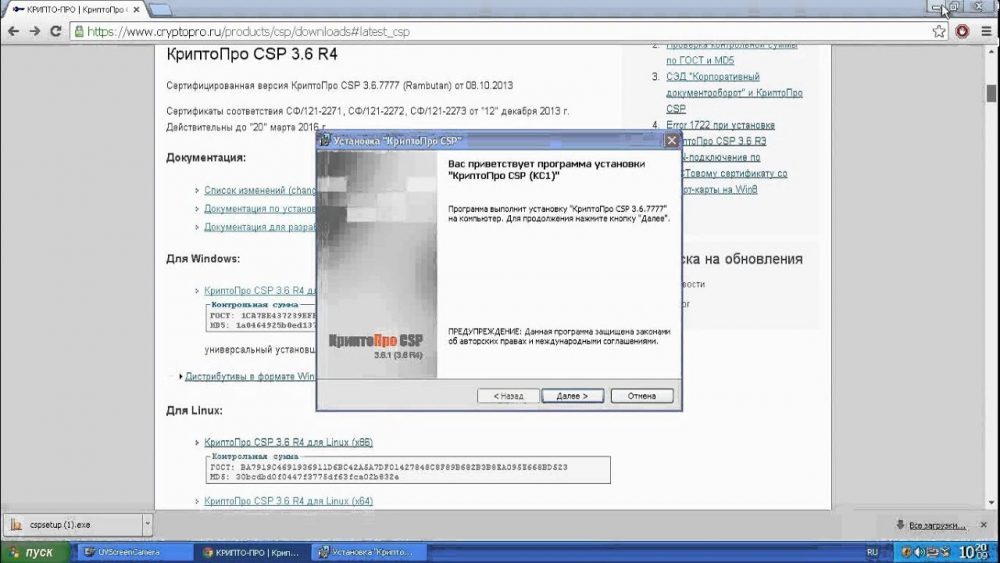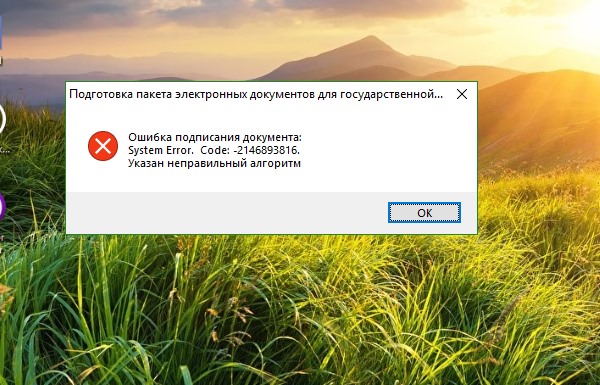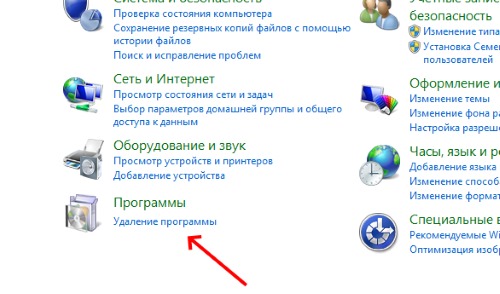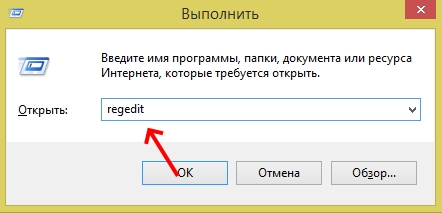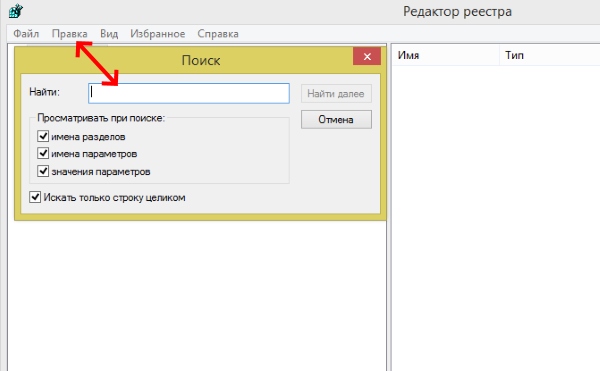Документооборот в современном мире постепенно становится безбумажным, а подписание документов посредством электронной подписи уже стало обычным делом. Это метод заверить любое письмо, договор, заявление или отчётность для контролирующих органов. Подписывая документы ЭЦП с помощью криптографических программ, пользователи, применяющие специальный софт, например, для отчётности и решения бизнес-задач, могут сталкиваться с различными проблемами. Так, при попытке завизировать электронный документ вместо сообщения об успешном подписании иногда встречается ошибка с кодом 2146893816 и текстом «Указан неправильный алгоритм». Почему так происходит, при том, что данные введены правильно, и как исправить ошибку, мы и рассмотрим.
Причины ошибки «Указан неправильный алгоритм»
Для многих корпоративных пользователей криптографические программы являются важнейшим инструментом для организации деятельности. Так, ошибка подписания документа, появляющаяся с текстом «System error code 2146893816», не исправляется путём перезагрузки софта или повторной попытки действия, в результате чего, например, отправить декларацию в контролирующие органы становится невозможным.
При возникновении проблем шифрования пользователю нужно убедиться в том, что версия модуля, используемого на компьютере, соответствует типу электронной подписи, проверив, работает ли программа с новым ГОСТом, появившимся в 2019 году. С 1 января 2020 года применяются только электронные подписи, выпущенные по ГОСТ Р34.10-2012, тогда как использование ЭЦП на устаревшем ГОСТе Р34.10-2001 больше не допускается. Кроме того, следует проверить правильность установки модуля и сертификатов электронных подписей.
Причины ошибки подписания документа с кодом 2146893816 могут быть следующими:
- некорректная работа криптопровайдера;
- устаревшее ПО, несоответствие версии (2017 года) новому стандарту – отсутствие реализации 2012 ГОСТ (ошибка появляется при выборе сертификата);
- истёк срок действия сертификата ЭЦП на электронном ключе;
- несовместимость установленных на одном компьютере криптопровайдеров.
Как устранить неисправность
Подписывать документы и отчётность теперь можно, используя сертификат, сформированный по ГОСТ 2012 (вместо ГОСТ 2011), действующий сертификат должен быть установлен. При этом, кроме получения нового ключа ЭЦП, на компьютере должна стоять обновлённая версия софта, поддерживающая стандарт.
В некоторых случаях ошибка подписания документа «Указан неправильный алгоритм» кроется в нарушении внутреннего алгоритма ПО и решается путём переустановки (с полным удалением старой версии и чисткой реестра, после чего можно загрузить новую версию).
Переустановка программы
Чтобы переустановить софт, выполняем следующие действия:
- Идём в Панель управления, используя любой удобный способ (например, через меню «Пуск», с помощью поиска, консоли «Выполнить» (Win+R) и команды control, или посредством ярлыка на рабочем столе – при его наличии).
- В разделе «Программы и компоненты» выбираем ПО из списка, жмём «ПКМ» и «Удалить».
- Подтверждаем действие, после чего начнётся процесс деинсталляции.
- В Windows 10 аналогичную процедуру можно выполнить, используя вкладку «Параметры» (используем Win+I, заходим через меню «Пуск» или из Проводника), после чего в разделе «Система» открываем «Приложения и возможности», находим ПО в списке, кликаем мышью и жмём «Удалить».
- После удаления можно использовать сторонние утилиты, позволяющие избавиться от оставшихся следов софта на компьютере, включая системный реестр.
Для очистки реестра после удаления программы:
- идём в системный реестр (вызываем консоль «Выполнить» клавишами Win+R и используем команду regedit);
- в редакторе переходим на вкладку «Правка» и жмём пункт «Найти…» (Ctrl+F);
- вводим в соответствующей поисковой строке имя программы и жмём кнопку «Найти далее»;
- в реестре Виндовс будут отображены связанные с программой файлы и папки, которые можно удалить.
После того как реестр очищен от остаточных элементов софта, можно устанавливать ПО заново.
Для отчётности с применением нового стандарта ГОСТ 2012 используются программы КриптоПро версии 4.0, КриптоАРМ версии 5 или Контур.Маркет, более ранние версии КриптоПро и КриптЭК-Д сегодня не актуальны. Поэтому, если софтом, установленным на компьютере, не поддерживается работа с сертификатами нового образца, следует обновить его или перейти на альтернативное программное обеспечение. Так, вместо КриптЭК-Д (в настоящее время адаптация софта под ГОСТ 2012 не ведётся) можно использовать программу КриптоАРМ Стандарт Плюс или Контур.Маркет. С помощью этого ПО вы сможете без проблем подписать электронной подписью и зашифровать декларации, а также пользоваться прочими функциями.
Решение
Ошибка выполнения процедуры начала генерации. Шаг 0 код ошибки -2146893816. Invalid algorithm specified.System Last Error message: Указан неправильный алгоритм
Решение:
Настройки —— Криптозащита —— Список абонетов ЭЦП —— Выбираем нужного юзверя, проваливаемся в него —— закладка Сертификаты, проваливаемся —— строка «Key gen — Request Type=» после знака = пишем 1.2.643.2.2.3 , должно выглядеть «Key gen — Request Type=1.2.643.2.2.3» —— ОК
________________________________________________________________________________________________
Key Length=512 — правильное значение.
________________________________________________________________________________________________
Если зависае после создания ключа , нужно убрать галку распечатать сертификат после создания
_________________________________________________________________________________________________
После установки, сделать запуск исполняемых файлов » Start.bat , cbank.exe , protcore.exe » в режиме совместимости WinXP(SP3).
_________________________________________________________________________________________________
Чистка очередей
Алгоритм банк клиента: Сначало в %BSSROOT%SUBSYSTRANSPINBOX потом в таблицу
Вариант 1:
1) закрыть банк клиент
2) перенести в файлы из %BSSROOT%SUBSYSTRANSPINBOX в %BSSROOT%SUBSYSTRANSPINBOXBadPacks
3) запустить банк клиент
Вариант 2:
1) закрыть банк клиент
2) запустить dictman.exe , быстрый доступ , структуры таблиц , TransPackets правой мыхи , создать таблицу ,убрать галку, совсем согласен.
3) закрыть dictman.exe
4) запустить банк клиент
_________________________________________________________________________________________________
_____________________________
Иванов Сергей
Ведущий специалист Отдела ИТ
Ф-ла Банка ГПБ (АО) в г. Красноярске
e-mail: Sergey.Ivanov@krsk.gazprombank.ru
Sergey.Ivanov.034@krsk.gazprombank.ru
тел.: (391) 274-55-01, вн. 5885; факс (391) 274-58-48
тел.: (391) 274-58-31
274-58-45
274-58-41
офис: г. Красноярск, ул. Ак.
Приложения: Перенос-Клиент-Банка-на-SQL.doc
Были ли эта статья полезной?
ДА /
НЕТ
При попытке зашифровать электронные документы на ПК появляется ошибка подписания документа с кодом 2146893816 «указан неправильно алгоритм» в Криптэк-Д. Несмотря на то, что все данные указаны верно, программа упорно выдаёт ошибку. Что делать в этой ситуации — читайте далее.
Содержание
- Причины ошибки «указан неправильный алгоритм»
- Как устранить неисправность в Криптэк-Д
- Последовательность оформления алкогольной декларации
- Помощь при ошибке подписания документа в Криптэк-Д
Причины ошибки «указан неправильный алгоритм»
ПО Криптэк-Д необходимо при декларировании алкогольных товаров и не только. Без данной программы не получиться передать декларацию в соответствующие регулирующие органы. Для большинства пользователей эта программа незаменима. Когда появляется данная ошибка, то от неё невозможно избавиться даже при повторных действиях в программе. В первую очередь необходимо проверить, работает ли она на вашем ПК с новым ГОСТом, который появился в 2019 году. Или наоборот — с более ранними.
Иногда внутренний алгоритм программы может быть нарушен. В этом случае рекомендуется переустановить её, полностью удалив старую версию. А также удалив файлы программы из реестра.
Для этого:
- Сначала открываем панель управления в системе. Это можно сделать при помощи кнопки «Пуск»;
- Находим пункт в панели инструментов — «Удаление программ»;
- В списке ПО, которое в данный момент установлено на вашем ПК, необходимо найти Криптэк-Д и выделить его курсором;
- Затем нажмите внизу или вверху (в зависимости от версии ПО) кнопку «Удалить»;
- Подтвердите действия и дождитесь завершения процесса;
- Теперь необходимо открыть реестр. Снова выберите кнопку пуск и найдите «Выполнить». Выберите её и в пустой строке напишите «regedit»;
- Вверху необходимо найти вкладку «Правка» и в ней выбрать «Найти»;
- В этом блоке введите имя ПО. Но название должно точно соответствовать имени установленной программе;
- Всё, что отобразит реестр Windows с именем программы нужно будет удалить привычным способом, как и любой другой файл или папку.
После чистки реестра можно приступать к установке новой программы.
Загрузить установочный пакет можно на сайте https://egais.center-inform.ru/tehpod/faq/.
Читайте также: ошибка формирования запроса в КриптоПРО Browser Plug-in.
Как устранить неисправность в Криптэк-Д
Если решить проблему в Криптэк-Д не удалось переустановкой программы, и ошибка подписания документа, указан неправильно алгоритм, всё равно появляется — воспользуйтесь альтернативным ПО. Этот совет вы получите в поддержке Криптэк-Д, если обратитесь за помощью. Так как компания полностью «отказывается» сотрудничать с сертификатами по ГОСТу 2012 года.
Данную программу можно приобрести в магазине по ссылке https://cryptoarm.ru/shop/cryptoarm-standart-plus-5. При этом необходимо удалить предыдущее ПО по инструкции, указанной в главе выше. Так как файлы старой программы могут стать причиной возникновения новых проблем и ошибок в процессе работы с документами.
Это может быть полезным: ошибка создания запроса 0x80090008 — указан неправильный алгоритм.
Последовательность оформления алкогольной декларации
Рассмотрим процесс подготовки и создания алкогольной декларации в программе 1С. После получения xml-файла появляется необходимо зашифровать и подписать его. Для того чтобы передать в соответствующие контрольные органы. Сильно тормозит этот процесс то, что при помощи сторонних программ для подписи и шифрования, приходится делать массу лишних движений. В итоге нам предстоит отправлять декларацию на портал вручную.
Чтобы сделать процесс проще, можно выполнить эти действия в 1С версии 7.7. Итак, перед этим рекомендуется провести проверку вашего файла на ошибки. Это нужно для того, чтобы не возникало проблем в дальнейшей работе. Затем нужно сохранить настройки в разрезе ИНН декларанта. Подписание и шифрование реализовываются через CAPICOM-интерфейс. Соответственно, на вашем ПК уже должен быть установлен КриптоПРО CSP или подобные криптопровайдеры.
Если у вас ещё нет подобной программы, загрузить её можно по ссылке в этой статье. Для устранения проблем с длиной не больше 63 символов, используется библиотека под именем OpenFileDIalogsManager.dll. Она должна также быть в системе. Ещё необходима 1CPP.dll 3.2.3.2 для возможности упаковать файлы в ZIP. Эта процедура происходит при помощи встроенного zlibeng.dll. Если эта библиотека есть в системе, но её версия ниже указанной — нужно обновить.
Можно также передать функцию упаковки файла на внешний упаковщик, например, 7z. Для этого нужно исправить файл УпаковатьФайл(), указав другие средства. Можно использовать для этого компоненту dialmail.dll.
Это интересно: при оформлении запроса произошла ошибка: Error CertEnroll.
Помощь при ошибке подписания документа в Криптэк-Д
В сети достаточно много организаций, которые предлагают свою помощь для вас с ошибками и сбоями программ Криптэк-Д, КриптоАРМ и другими. Можно найти как платные, так и бесплатные услуги. Помощь будет оказана сразу же, при помощи программ удалённого доступа. Вы также можете получить помощь на сайте программы. Адрес для этого также указан в предыдущих главах. В большинстве случаев проблему «Ошибка подписания документа — указан неправильный алгоритм» в криптопровайдере Криптэк-Д, можно решить переустановкой программы.
Crl недействителен ошибка построения пути сертификации — Вэб-шпаргалка для интернет предпринимателей!
Crl недействителен ошибка построения пути сертификации
В разделе «Поддержка» вы можете найти ответы на часто задаваемые вопросы, загрузить дистрибутивы для установки и ознакомиться с регламентом технической поддержки.
Электронный адрес для технической поддержки Support@trusted. ru. Напишите нам письмо, если не нашли готового ответа среди «Часто задаваемых вопросов». Вы получите ответ на него в течение одного рабочего дня. Обращаем внимание, что по телефону техническая поддержка НЕ ОКАЗЫВАЕТСЯ.
КриптоАРМ
1. Ошибка «Указан неправильный алгоритм (0x80090008)»
В большинстве случаев ошибка «Указан неправильный алгоритм (0x80090008)» решается переустановкой сертификата подписи. Переустановить сертификат можно в программе «КриптоАРМ»
Также это можно сделать через КриптоПро CSP. Для этого откройте программу КриптоПро CSP и перейдите во вкладку «Сервис». Затем нажмите на кнопки «Просмотреть сертификаты в контейнере. » и «Обзор» Выберите нужный контейнер и нажмите кнопку «Ok», а после «Установить».
2. Ошибка построения пути сертификации
Сообщение «Статус сертификата: недействителен, ошибка построения пути сертификации» говорит о том, что нужно на рабочем месте установить корневой сертификат удостоверяющего центра, чтобы цепочка доверия могла быть построена и проверена программой.
Корневой сертификат УЦ как правило можно загрузить с сайта удостоверяющего центра. Также его можно скачать по ссылке, указанной в сертификате. Для этого нужно:
Видео инструкция по решению ошибки с построением цепочки сертификатов:
3. Предупреждение «Нет полного доверия к сертификату подписи»
4. Не удается установить лицензионный ключ: ошибка сохранения данных
Запустите программу в режиме администратора. Для этого нажмите правой кнопкой на иконку «КриптоАРМ» и выберите в открывшемся контекстном меню команду «Запуск от имени администратора». Повторите ввод лицензионного ключа в меню «Помощь» — «Установить лицензию».
5. Указан хеш-алгоритм, несовместимый с данным файлом подписи
Ошибка встречается при добавлении подписи, когда хеш-алгоритм сертификата подписанта отличается от хеш-алгоритма сертификата первого подписанта
Способ исправления: обновить программу до версии 5.4.2.280 или выше. Перейти к загрузке.
6. Отсутствует личный сертификат для расшифрования
В первую очередь проверьте наличие лицензии на КриптоАрм. Помощь о программе — если истек срок действия лицензии, то расшифровать не получится. Далее можно проверить зашифрован ли файл в адрес Вашего сертификата — в окне с ошибкой нажать кнопку детали менеджер сообщения — там будут указаны серийные номера сертификатов получателей. Среди них надо поискать свой номер. Сам номер в сертификате увидеть так: открыть сертификат 2м нажатием в личном хранилище — в поле серийный номер будет прописан нужный номер.
Также проверьте, тот ли сертификат используется для расшифрования: профили управление профилями открыть профиль с галкой 2м нажатием общие в поле владелец сертификата проверьте, какой сертификат прописан. Если нужно, выберите.
7. Ошибка установки свойства в контекст сертификата 0x80092004
Ошибка 0x80092004 говорит о том, что сертификат был установлен без привязки к закрытому ключу. Попробуйте переустановить сертификат через КриптоПро CSP.
Для этого откройте программу КриптоПро CSP и перейдите во вкладку «Сервис». Затем нажмите на кнопки «Просмотреть сертификаты в контейнере. » и «Обзор» Выберите нужный контейнер и нажмите кнопку «Ok», а после «Установить».
8. Установка «КриптоАРМ» завершается с ошибкой
В большинстве случаев устранить ошибку помогает удаление и установка его заново:
9. Установка «КриптоАРМ»: ошибка «Policy 2.0.CryptoPro. PKI. Cades. publicKeyToken»
Если КриптоАРМ не устанавливается стандартным способом, установите КриптоАРМ не из самого дистрибутива а из msi-пакета, только скачайте актуальную сборку с сайта: https://www. trusted. ru/wp-content/uploads/trusteddesktop. exe и отключите антивирус на время установки.
Для того чтобы установить КриптоАРМ из msi-пакета понадобится извлечь из дистрибутива установочный пакет. Для этого создайте текстовый файл (например в Блокноте) и сохраните в него следующую строчку:
Trusteddesktop. exe /x package
Где trusteddesktop. exe — имя файла дистрибутива, а package — имя папки, в которую будут сохранены файлы установки. Если папка не существует, она будет создана автоматически.
Далее сохраните этот файл с расширением bat. Переместите файл в папку с дистрибутивом и запустите его двойным щелчком. После завершения его выполнения должна будет создаться папка package.
После установки КриптоАрм Стандарт можно установить КриптоАрм Плюс. Для этого зайдите в папку TDPlus и запустите msi файл setup-win32 (для 32-х разрядной версии Windows) или setup-x64 (для 64-х разрядной версии Windows).
10. Не удается установить «КриптоАРМ»: ошибка «Windows Installer»
Удалите программу через пуск / панель управления. Затем, скачайте по ссылке утилиту для удаления программы: https://yadi. sk/d/YOmuVagg3Yhs8b
После того как запустите утилиту cryptoarm. remover, перезагрузите компьютер и начните установку программы КриптоАРМ без дополнительных модулей TSP и OCSP (чтоб они были с красными крестиками в окне установки) — необходимо при установке КриптоАРМ-а выбрать не быструю установку а настраиваемую.
11. Не удается установить «КриптоАРМ»: ошибка 2739
Для 64-разрядных Windows зайти в меню Пуск и выполнить команды:
C:windowsSysWOW64
Egsvr32 c:windowsSysWOW64vbscript. dll c:windowsSysWOW64
Egsvr32 c:windowsSysWOW64jscript. dll
Для 32-разрядных Windows зайти в меню Пуск и выполнить команды:
C:windowsSystem32
Egsvr32.exe c:windowsSystem32vbscript. dll c:windowsSystem32
Egsvr32.exe c:windowsSystem32jscript. dll
Для выполнения команд необходимо наличие прав администратора.
12. В контекстном меню нет КриптоАРМа
Зарегистрировать ShellExtention. Для этого создайте текстовый файл с расширением bat и сохраните в него следующую команду:
Выполните этот командный файл от имени администратора. При этом библиотека должна зарегистрироваться.
Так же могу порекомендовать внести папку установки КриптоАРМ-а в список исключений антивируса.
Проверьте также выключен ли у вас UAC. Если он выключен, компоненты могут регистрироваться неправильно. Попробуйте включить UAC и перерегистрировать библиотеку. Руководство по включению и отключению UAC с сайта Microsoft:
Снять системный лог
Системный лог: журнал событий операционной системы. Сохранить его можно в окне управления компьютером (Панель управления->Администрирование->Управление компьютером). В разделе Служебные программы->Просмотр событий->Журналы Windows вызовите правой кнопкой мыши контекстное меню на журнале приложений и выберите«Сохранить все события как. ». Сохраните события в файл и отправьте пожалуйста этот файл мне. Сохраните пожалуйста таким же образом журнал «Система».
13. Ошибка «Подпись не валидна» на сайтах наш. дом. рф и rosreestr. ru
При создании подписи убедитесь что выбран тип кодировки DER и указана опция«Сохранить подпись в отдельном файле». Т. е. нужно создать отделенную подпись, на портале помещать исходный файл и файл подписи (около 2Кб).
14. Не удается подписать файл: ошибка исполнения функции 0x0000065b
Скорее всего отсутствует лицензионный ключ или истек срок его действия для программы «КриптоАРМ» или КриптоПро CSP. Лицензионные ключи должны быть установлены в обеих программах, они должны быть активны.
Проверить наличие и статус лицензии на «КриптоАРМ» можно в верхнем меню программы в разделе «Помощь» — «О программе». В КриптоПро CSP эта информация есть на вкладке «Общие».
15. При установке сертификата возникает ошибка «Ошибка при установке сертификата и далее ФИО название в общем»
Выключите режим квалифицированной подписи в настройках: настройки / управление настройками / режимы. После этого сертификат появится в папке«личное хранилище». Если возникнет ошибка построения пути сертификации, то исправить ее можно будет по инструкции вопрос №2:https://trusted. ru/support/faq/.
Спрашивают откуда берется список TSL ошибка обновления TSL Актуальный список TSL КриптоАрм подгружает с сайта Минкомсвязи: https://minsvyaz. ru/ru/activity/govservices/2/ или Госуслуги:https://e-trust. gosuslugi. ru/CA. Если программе не удается обновить список, то можно загрузить его с одного из этих сайтов вручную и установить в нужную папку.
16. 0x0000064a – возникает при отсутствии лицензии на модуль TSP
Проверьте пожалуйста, установлены ли лицензии в программах КриптоПро CSP и КриптоАРМ, а также установлена ли лицензия на модуль КриптоПро TSP.
17. Ошибка 0x00000057 говорит о том что скорее всего в установленном сертификате нет привязки к закрытому ключу.
18. Не удается найти сертификат и закрытый ключ для расшифровки. В связи с этим использование данного сертификата невозможно.
Для сертификатов с ключевой парой на КриптоПро CSP установить привязку
Можно следующим образом:
19. Ошибка 0x80091008 при расшифровке сообщения
Возникает в основном когда в КриптоАРМ или в КриптоПро CSP не установлена лицензия. В КриптоАрм проверить наличие лицензии можно через пункт меню помощь / о программе. В КриптоПро на вкладке «общие».
Если лицензии установлены, попробуйте переустановить КриптоПро CSP.
20. Как подписать отчеты для ГОЗ (Минобороны)
Запустите мастер подписи. Если запускался не через контекстное меню, то на второй странице ныжно выбрать подписываемый файл.
На странице «Выходной формат» выбрать вариант Base64 (выбран по умолчанию) и в поле справа заменить расширение sig на sign. На этой же странице установить галочку «Отключить служебные заголовки».
На следующей странице «Параметры подписи» убрать галочку «Поместить имя исходного файла в поле Идентификатор ресурса». На этой же странице установить галочку «Сохранить подпись в отдельном файле».
На этой странице не нужно убирать галочку «Включить время создания подписи». При работе Ccptest время добавляется в подпись.
На странице «Выбор сертификата подписи» выбрать нужный сертификат.
При завершении мастера можно сохранить настройки в профиль, чтобы не вводить их заново в следующий раз.
По завершению мастера нужно вручную убрать из имени файла расширение xml. КриптоАРМ всегда добавляет в имя исходное расширение, а поскольку по требованиям его там быть не должно, то переименовывать файл придется вручную.
Чтобы воспользоваться этой инструкцией, вам потребуется:
Не смотря на то, что программа КриптоАРМ во многих отраслях уже стала стандартом для электронной подписи, у пользователей по-прежнему возникает множество вопросов по работе с ней. Мы решили рассказать о том, как начать работу в КриптоАРМ и одновременно осветить наиболее часто задаваемые вопросы, которые возникают почти у всех: как исправить ошибку построения пути сертификации и ошибку отсутствия полного доверия к сертификату.
Обычно эта ошибка выглядит так:
Можно сделать следующий вывод: если вы железобетонно уверены, что ваш УЦ правильный, и что вашего сертификата нет в списке отзыва — то можно ничего не делать и ошибки не исправлять. Это действительно так!
Шаг 1: Переводим КриптоАРМ в режим Эксперт
В КриптоАРМ почему-то в режиме Эксперт работать значительно проще, чем в режиме пользователя. Поэтому для начала перейдем в этот режим
Шаг 2: Подключаем сертификат электронной подписи
Здесь я руководствуюсь тем, что вы уже озаботились безопасностью вашего сертификата, приобрели токен, и положили туда свой сертификат. Ну или по крайней мере положили на дискету или флешку (и храните их в сейфе). Если все же нет — смотрите шаг 2-1.
Подключаем отчуждаемый носитель
Выбираем Криптопровайдер, как показано на скриншоте, а выбирая тип носителя, следует выбрать Токен или дискету (Флешка считается дискетой, не удивляйтесь).
Все, мы объяснили программе КриптоАРМ, где находится наш сертификат, но она ему не очень доверяет.
Шаг 2-1: Подключаем сертификат, если он не на съемном носителе
Если ваш сертификат лежит где-то на вашем локальном диске, то хочу вас предупредить — это Очень небезопасно. Согласно данным Лаборатории Касперского, Россия находится в первой пятерке стран с Наивысшей вероятностью заражения вирусами, при этом каждый двадцатый компьютер, имеющий антивирусную защиту, все же заражен тем или иным вирусом. А это значит, что злоумышленники, которые управляют вирусами, могут легко и непринужденно украсть ваш сертификат электронной подписи.
Настоятельно рекомендую вам купить токен для хранения сертификата. Чем руководствоваться в выборе токена, мы описали в статье «Как выбрать токен».
Я попытался найти простой способ добавить сертификат в КриптоАРМ, если он лежит на локальном диске, но не нашел. Поэтому единственный быстрый способ добавить сертификат с локального диска в КриптоАРМ — это положить его на флешку (прямо в корень, без папок) и вернуться к Шагу 2.
Шаг 3: Добавляем сертификат УЦ в список доверенных центров сертификации
Итак, сертификат мы добавили, но КриптоАРМ ему не доверяет, потому что сертификата Удостоверяющего Центра нет в списке доверенных. Сейчас нам будет нужно его добавить в такой список.
Для этого возвращаемся в основное окно КриптоАРМ, заходим Сертификаты — Личное хранилище сертификатов — Правой кнопкой мыши на ваш сертификат — Свойства
Переходим на вкладку «Статус Сертификата«, выбираем Сертификат удостоверяющего центра (из него «вытекает» ваш сертификат), и нажимаем Просмотреть, а затем нажимаем кнопку Установить сертификат.
Шаг 4: Проверить сертификат по списку отзывов
Если все прошло успешно, и у вас есть подключение к Интернет, то проверить сертификат по списку отзывов очень просто. Для этого мы идем в Свойства сертификата, как это показано на Шаге 3, выбираем свой сертификат в списке, выбираем опцию меню «По CRL, полученному из УЦ«,а затем нажимаем Проверить.
Все, сертификат проверен. Чтобы убедиться, что все в порядке, зайдите в Личное Хранилище Сертификатов и обновите представление. Зеленая галочка на сертификате означает, что все в порядке
Вот и все!
КриптоАРМ можно приобрести у нас в интернет-магазине.
Если вы не хотите проводить эти процедуры самостоятельно, то у нас есть платная услуга «Удаленная установка»: вы можете приобрести ее как обычный товар.
Если инструкция показалась вам полезной — Делитесь ей с другими людьми, кнопки для этого вы найдете прямо под статьей.
Чтобы не пропустить наши статьи — Подписывайтесь на нас в социальных сетях! Ссылки на наши странички в социальных сетях можно найти в самом низу экрана.
При шифровании в КриптоАрм процесс завершается с предупреждением: «Нет полного доверия к сертификату подписи».
Объект crypts ошибка при расшифровывании 2147467259
Специалист Компании Портал-Юг отвечает на часто задаваемые вопросы пользователей программы.
ВОПРОС:
По отправленному отчету 2-НДФЛ обнаружены критические ошибки: «Неправильное указание сведений о подписанте (ФИО, ИНН)».
ОТВЕТ:
В справке 2-НДФЛ обязательно должен быть указан подписант, который является владельцем сертификата электронной подписи (в версиях 3.0 подписант указывается по ссылке «Подписи»). В файле выгрузки должны присутствовать ФИО подписанта:
ВОПРОС:
При попытке отправить отчетность в ПФР программа выдала ошибку: «Не удалось найти в справочнике «Органы ПФР» получателя отчетности». Что делать?
ОТВЕТ:
Обычно такая ошибка возникает у пользователей с регистрационным номером ПФР 033-015-ХХХХХХ. В таком случае подключается направление 033-014. Для устранения подобной ошибки при отправке отчета нужно в карточке организации указать код направления ПФР 033-014 (регистрационный номер не меняется).
ОТВЕТ:
Ошибка связана с устаревшей версией программы, необходимо выполнить обновление конфигурации. После обновления программы выполняется обновление статуса отправленного заявления на 1С-Отчетность.
ВОПРОС:
Ошибки в цикле обмена по отправленному отчету в ПФР:
Документооборот:d43a417a82cf4f308cb03452ea02115e
Транзакция :f313c1d4922f4ac3b885c93bd1d8ca6f
Ошибка проверки ЭЦП:
ЭЦП проставлено сертификатом на который нет заключенного соглаше-ния. Пакет доставлен в ПФР.
Криптографические проверки по обработке пакета выполнены успешно. На текущий момент времени выполняется проверка наличия у страхователя Соглашения, заключенного с УПФР по месту регистрации.
ОТВЕТ:
Необходимо заключить соглашение с ПФР о предоставлении отчетности в электронном виде. Если соглашение уже заключено, то подобная ошибка может появляться при первой отправке отчетности сразу после заключенного соглашения. В этом случае отделение ПФР все равно примет в обработку отправленный отчет, нужно дождаться протокола приема.
ВОПРОС:
Подскажите, нам пришло оповещение о выставленном требовании из ИФНС. Где это требование можно просмотреть?
ОТВЕТ:
Для получения требования в программу нужно произвести обмен сообщениями по учетной записи так же, как в случае обмена по отправленному отчету (кнопка «Обновить» в списке регламентированных отчетов или кнопка «Обменяться» в Журнале обмена). Требование можно посмотреть в списке регламентированных отчетов по ссылке «Входящие» (в Журнале обмена на закладке «Требования и уведомления»).
ВОПРОС:
При отправке ответа требование налоговой от отделения ФНС приходит ответ: «Содержимое файла не удовлетворяет требованиям, предъявляемым к изображениям (разрешение, цветность)».
ВОПРОС:
Не получается отправить отчет. Ошибка: «Не удалось подключиться к почтовому серверу»; «Не удалось отправить транспортное сообщение».
ВОПРОС:
При отправке отчета ошибка: «Не удалось отправить отчет. Не указан код получателя РосстатФНСПФР».
ОТВЕТ:
Нужно открыть карточку организации и проверить, указаны ли требуемые коды направлений.
ВОПРОС:
Не отправляется отчетность в ПФР: «Отчет необходимо отправлять из специализированного рабочего места».
ОТВЕТ:
Отчетность в ПФР отправляется из рабочего места «Подготовка данных в ПФР», т. е. из места ее создания. Иначе есть риск, что при отправке не будет выгружен раздел 6 и по отчету придет отказ с соответствующей ошибкой.
ВОПРОС:
По отчету пришел отказ: «Отчет с видом Первичный уже зарегистрирован».
ОТВЕТ:
По какой-то причине произошла повторная отправка одного и того же отчета. Если отправляются корректирующие сведения, то на титульном листе отчета должен быть указан номер корректировки.
ВОПРОС:
От ФНС пришло уведомление об отказе в приеме отчета с ошибкой: «Структура файла обмена не соответствует требованиям формата».
ОТВЕТ:
Отчет отправлен в контролирующий орган в устаревшем формате. Версия формата выгрузки обновляется вместе с версией программы 1С. Для устранения ошибки необходимо выполнить обновление конфигурации и создать отчет еще раз, уже на новой версии программы (простое перезаполнение отчета вопрос не решит, нужно именно повторное создание)
Объект crypts ошибка при расшифровывании 2147467259
При установке личного сертификата через КриптоПро CSP появляется сообщение «Набор ключей не определен» или «Набор ключей не существует».
Для решения данной проблемы следует выполнить следующие шаги:
1. Выбрать меню «Пуск» > «Панель управления» > «КриптоПро CSP». Перейти на вкладку «Сервис» и нажать на кнопку «Удалить запомненные пароли». Отметить пункт «Пользователя» и нажать на кнопку «ОК».
2. В окне «Выбор ключевого контейнера» поставить переключатель «Уникальные имена» и повторить выбор контейнера.
3. Если ключевой носитель — дискета или флэш-карта, необходимо просмотреть его содержимое. В корне носителя должна быть папка с шестью файлами с расширением. key.
4. Если ключевой носитель — ruToken или ruToken Lite, то следует переустановить драйвера и модуль поддержки. Для этого необходимо:
5. Сделать копию ключевого контейнера и выполнить установку сертификата с дубликата (см. Как скопировать контейнер с сертификатом на другой носитель?).
Если предложенное решение не помогло устранить ошибку, то необходимо обратиться в службу технической поддержки по адресу help@kontur. ru, указав следующие данные:
Необходимо повторно зайти на портал диагностики по адресу https://help. kontur. ru, нажать на кнопку «Начать диагностику». Как только процесс проверки закончится, на экране отобразиться номер диагностики. Присвоенный номер обращения указать в письме.
Чтобы открыть данное окно, следует перейти в меню «Пуск» > «Панель управления» > «Крипто Про CSP» > «Оборудование» > «Настроить типы носителей», выбрать «Rutoken» (либо «Rutoken lite») > «Свойства» > «Информация».
1. Возможно, в операционной системе не прошла регистрация сертификатов корневого удостоверяющего и удостоверяющего центров. Проблема может быть вызвана запретом доменной политики или ограничением прав. Необходимо их перерегистрировать.
Заходим в консоль — mmc
Файл — Добавить или удалить оснастку
Удаляем «Корневой удостоверяющий центр», «Удостоверяющий цент» с ветки «Доверенные корневые центры сертификации«.
При наличии нескольких файлов, удаляем сертификаты с отпечатками:
Корневой удостоверяющий центр
02102A22590198ED8321CD4CF67E63B52733B4C4
Удостоверяющий центр
A16F0D4CA73E92376142379D73CDBB2C8608A9D9
Удаляем отпечатки в реестре при их наличии:
Импортируем оба файла сертификата.
По правой клавише мыши в ветке «Доверенные корневые центры сертификации» — «Сертификаты», выбираем «Все задачи» — «Импорт».
Выбираем сохраненные сертификаты
Выбираем хранилище — «Доверенные корневые центры сертификации».
На запрос установки сертификата нажимаем — Да.
2. В подсистеме Банк-клиент ошибка может возникать из-за отсутствия транспортных сертификатов в папке « ABONENT ». При этом подпись документов будет работать.
Настройки >КриптоЗащита> Список абонентов ЭЦП
Вкладка сертификаты. Раскрываем активный (рабочий) сертификат.
Пути к открытому каталогу с сертификатами.
% BSSRoot % — переменная корневого каталога программы.
Ошибка подписи ключа 0x0000065b Континент АП: что делать?
Существует множество организаций, которые для взаимодействия с отечественным Казначейством, используют Континент АП. Люди, работающие с подобным ПО, периодически могут у видеть на экране табличку с сообщением – Ошибка подписи ключа 0x0000065b.
Естественно, возникает вопрос – как выйти из этой ситуации, что делать для этого, и почему вообще подобная проблема возникает.
Ознакомившись с нашим материалом, вы узнаете решение проблемы и причины ее возникновения.
Основные причины возникновения этой ошибки
Как известно всем, кто использует в своих целях Континент АП, – эта программа также взаимодействует с другим важным ПО, которое называется Крипто-Про. И именно из-за этого взаимодействия и возникает код ошибки 0x0000065b. Существует две причины, способствующих возникновению этой весьма неприятной ситуации:
То есть, причины вполне ясны. И это облегчает поиск решения поставленной задачи.
Инструкция по устранению
Начнем со второй причины. Нивелировать ее последствия проще всего – достаточно просто обратиться к официальным разработчикам Крипто Про и оформить приобретение полноценного продукта.
Но это еще не все – потребуется ввести выданный серийник. Сделать это можно, если совершить следующее путешествие после инсталляции продукта:
Проблема со сроком действия лицензии решается аналогичным образом. Если повторить путь до вкладки «общие», то там будет указана информация о том, когда именно заканчивается срок действия выданной лицензии.
Если он истек, то просто необходимо обратиться к организации, которая оказывала подобную услугу ранее, совершить приобретение и вбить новый номер так же, как при методике решения, описанной выше.
Но что делать, если программным обеспечением крайне необходимо воспользоваться буквально сейчас, и просто нет времени, чтобы взаимодействовать с различными партнерами, общаться с ними, совершать процедуру приобретения? Для этой цели также существует одна весьма интересная методика. Заключается она в следующем:
Важно понимать, что это – временное решение ситуации. И не стоит слишком часто прибегать к нему. Только при крайней необходимости, так как, в дальнейшем, вполне возможны и более серьезные проблемы, если не решить вопрос с проплатой.
Отзывы
Естественно, мы готовы поделиться с вами отзывами людей, которые столкнулись с аналогичной ситуацией:
Ошибка подписания документа: Указан неправильный алгоритм в Криптэк-Д
При попытке зашифровать электронные документы на ПК появляется ошибка подписания документа с кодом 2146893816 «указан неправильно алгоритм» в Криптэк-Д. Несмотря на то, что все данные указаны верно, программа упорно выдаёт ошибку. Что делать в этой ситуации — читайте далее.
Причины ошибки «указан неправильный алгоритм»
Иногда внутренний алгоритм программы может быть нарушен. В этом случае рекомендуется переустановить её, полностью удалив старую версию. А также удалив файлы программы из реестра.
После чистки реестра можно приступать к установке новой программы.
Как устранить неисправность в Криптэк-Д
Данную программу можно приобрести в магазине по ссылке https://cryptoarm. ru/shop/cryptoarm-standart-plus-5. При этом необходимо удалить предыдущее ПО по инструкции, указанной в главе выше. Так как файлы старой программы могут стать причиной возникновения новых проблем и ошибок в процессе работы с документами.
Последовательность оформления алкогольной декларации
Помощь при ошибке подписания документа в Криптэк-Д
В сети достаточно много организаций, которые предлагают свою помощь для вас с ошибками и сбоями программ Криптэк-Д, КриптоАРМ и другими. Можно найти как платные, так и бесплатные услуги. Помощь будет оказана сразу же, при помощи программ удалённого доступа. Вы также можете получить помощь на сайте программы. Адрес для этого также указан в предыдущих главах. В большинстве случаев ошибку подписания документа — указан неправильный алгоритм в криптопровайдере Криптэк-Д, можно решить переустановкой программы.
Источники:
Https://web-shpargalka. ru/crl-nedejstvitelen-oshibka-postroenija-puti. php
Https://remkomplekty. ru/oshibki-i-problemy/obekt-crypts-oshibka-pri-rasshifrovyvanii-2147467259.html
Документооборот в современном мире постепенно становится безбумажным, а подписание документов посредством электронной подписи уже стало обычным делом. Это метод заверить любое письмо, договор, заявление или отчётность для контролирующих органов. Подписывая документы ЭЦП с помощью криптографических программ, пользователи, применяющие специальный софт, например, для отчётности и решения бизнес-задач, могут сталкиваться с различными проблемами. Так, при попытке завизировать электронный документ вместо сообщения об успешном подписании иногда встречается ошибка с кодом 2146893816 и текстом «Указан неправильный алгоритм». Почему так происходит, при том, что данные введены правильно, и как исправить ошибку, мы и рассмотрим.
Причины ошибки «Указан неправильный алгоритм»
Для многих корпоративных пользователей криптографические программы являются важнейшим инструментом для организации деятельности. Так, ошибка подписания документа, появляющаяся с текстом «System error code 2146893816», не исправляется путём перезагрузки софта или повторной попытки действия, в результате чего, например, отправить декларацию в контролирующие органы становится невозможным.
При возникновении проблем шифрования пользователю нужно убедиться в том, что версия модуля, используемого на компьютере, соответствует типу электронной подписи, проверив, работает ли программа с новым ГОСТом, появившимся в 2019 году. С 1 января 2020 года применяются только электронные подписи, выпущенные по ГОСТ Р34.10-2012, тогда как использование ЭЦП на устаревшем ГОСТе Р34.10-2001 больше не допускается. Кроме того, следует проверить правильность установки модуля и сертификатов электронных подписей.
Причины ошибки подписания документа с кодом 2146893816 могут быть следующими:
- некорректная работа криптопровайдера;
- устаревшее ПО, несоответствие версии (2017 года) новому стандарту – отсутствие реализации 2012 ГОСТ (ошибка появляется при выборе сертификата);
- истёк срок действия сертификата ЭЦП на электронном ключе;
- несовместимость установленных на одном компьютере криптопровайдеров.
Как устранить неисправность
Подписывать документы и отчётность теперь можно, используя сертификат, сформированный по ГОСТ 2012 (вместо ГОСТ 2011), действующий сертификат должен быть установлен. При этом, кроме получения нового ключа ЭЦП, на компьютере должна стоять обновлённая версия софта, поддерживающая стандарт.
В некоторых случаях ошибка подписания документа «Указан неправильный алгоритм» кроется в нарушении внутреннего алгоритма ПО и решается путём переустановки (с полным удалением старой версии и чисткой реестра, после чего можно загрузить новую версию).
Переустановка программы
Чтобы переустановить софт, выполняем следующие действия:
- Идём в Панель управления, используя любой удобный способ (например, через меню «Пуск», с помощью поиска, консоли «Выполнить» (Win+R) и команды control, или посредством ярлыка на рабочем столе – при его наличии).
- В разделе «Программы и компоненты» выбираем ПО из списка, жмём «ПКМ» и «Удалить».
- Подтверждаем действие, после чего начнётся процесс деинсталляции.
- В Windows 10 аналогичную процедуру можно выполнить, используя вкладку «Параметры» (используем Win+I, заходим через меню «Пуск» или из Проводника), после чего в разделе «Система» открываем «Приложения и возможности», находим ПО в списке, кликаем мышью и жмём «Удалить».
- После удаления можно использовать сторонние утилиты, позволяющие избавиться от оставшихся следов софта на компьютере, включая системный реестр.
Для очистки реестра после удаления программы:
- идём в системный реестр (вызываем консоль «Выполнить» клавишами Win+R и используем команду regedit);
- в редакторе переходим на вкладку «Правка» и жмём пункт «Найти…» (Ctrl+F);
- вводим в соответствующей поисковой строке имя программы и жмём кнопку «Найти далее»;
- в реестре Виндовс будут отображены связанные с программой файлы и папки, которые можно удалить.
После того как реестр очищен от остаточных элементов софта, можно устанавливать ПО заново.
Для отчётности с применением нового стандарта ГОСТ 2012 используются программы КриптоПро версии 4.0, КриптоАРМ версии 5 или Контур.Маркет, более ранние версии КриптоПро и КриптЭК-Д сегодня не актуальны. Поэтому, если софтом, установленным на компьютере, не поддерживается работа с сертификатами нового образца, следует обновить его или перейти на альтернативное программное обеспечение. Так, вместо КриптЭК-Д (в настоящее время адаптация софта под ГОСТ 2012 не ведётся) можно использовать программу КриптоАРМ Стандарт Плюс или Контур.Маркет. С помощью этого ПО вы сможете без проблем подписать электронной подписью и зашифровать декларации, а также пользоваться прочими функциями.
|
tester9 3 года назад
Ключи не прошли проверку. Ошибка -2146893816 при выполнении функции Sign (Invalid algorithm specified). Указан неправильный алгоритм. Ошибка возникает при входе в интернет-банк МТС. Почему возникает ошибка и как исправить? Ключ ЭЦП eToken подключен. tester9 3 года назад Ошибка работы криптопровайдера. Обычно все советуют в таком случае переустановить криптопровайдер, чаще всего CryptoPro. Однако, в моем случае все оказалось проще — закончился срок действия сертификата ЭЦП на электронном ключе. комментировать
в избранное
ссылка
отблагодарить Знаете ответ? |
При входе в систему или связи с банком появляется ошибка:
Ключи не прошли проверку. Убедитесь, что в считывающее устройство установлен требуемый ключевой носитель и параметры ключевого носителя выбранного абонента настроены верно.
Попробуйте повторить операцию еще раз. В случае неудачи, пожалуйста, обратитесь в службу поддержки Вашего банка (Ошибка выполнения. Ошибка (код: -2146893816) при выполнении функции Sign (Invalid algorithm specified. System Last Error message: Указан неправильный алгоритм))
2. Возможно, на компьютере установлен российский криптопровайдеры «КриптоПро», VipNet CSP и др. Данное ПО не совместимо для работы на одном компьютере с «Avest».
Ошибка выполнения процедуры начала генерации. Шаг 0 код ошибки -2146893816. Invalid algorithm specified.System Last Error message: Указан неправильный алгоритм
Решение:
Настройки —— Криптозащита —— Список абонетов ЭЦП —— Выбираем нужного юзверя, проваливаемся в него —— закладка Сертификаты, проваливаемся —— строка «Key gen — Request Type=» после знака = пишем 1.2.643.2.2.3 , должно выглядеть «Key gen — Request Type=1.2.643.2.2.3» —— ОК
________________________________________________________________________________________________
Key Length=512 — правильное значение.
________________________________________________________________________________________________
Если зависае после создания ключа , нужно убрать галку распечатать сертификат после создания
_________________________________________________________________________________________________
После установки, сделать запуск исполняемых файлов » Start.bat , cbank.exe , protcore.exe » в режиме совместимости WinXP(SP3).
_________________________________________________________________________________________________
Чистка очередей
Алгоритм банк клиента: Сначало в %BSSROOT%SUBSYSTRANSPINBOX потом в таблицу
Вариант 1:
1) закрыть банк клиент
2) перенести в файлы из %BSSROOT%SUBSYSTRANSPINBOX в %BSSROOT%SUBSYSTRANSPINBOXBadPacks
3) запустить банк клиент
Вариант 2:
1) закрыть банк клиент
2) запустить dictman.exe , быстрый доступ , структуры таблиц , TransPackets правой мыхи , создать таблицу ,убрать галку, совсем согласен.
3) закрыть dictman.exe
4) запустить банк клиент
_________________________________________________________________________________________________
_____________________________
Иванов Сергей
Ведущий специалист Отдела ИТ
Ф-ла Банка ГПБ (АО) в г. Красноярске
e-mail: Sergey.Ivanov@krsk.gazprombank.ru
Sergey.Ivanov.034@krsk.gazprombank.ru
тел.: (391) 274-55-01, вн. 5885; факс (391) 274-58-48
тел.: (391) 274-58-31
274-58-45
274-58-41
офис: г. Красноярск, ул. Ак.
Приложения: Перенос-Клиент-Банка-на-SQL.doc
Были ли эта статья полезной?
ДА /
НЕТ